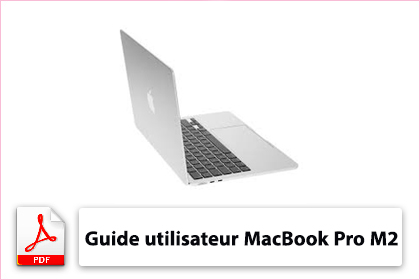
Commercialisé en juin 2022, le MacBook Pro, équipé de la puce M2, est la gamme la plus puissante d’Apple. Il propose des performances exceptionnelles et des capacités améliorées (jusqu’à 24 Go de mémoire) avec un design très compact. Il est doté d’un sublime écran LCD de 13,3 pouces. Il dispose d’un système de refroidissement innovant.
Toutefois, si vous êtes habitué à l’univers de PC Windows, il vous faudra un temps d’adaptation pour utiliser votre mac.
En effet, pour en savoir plus sur les fonctionnalités et les caractéristiques techniques du produit Apple, Notice-utilisation.net met à votre disposition ce manuel utilisateur.
Le guide en téléchargement gratuit au format PDF contient toutes les informations nécessaires qui vous aident à se familiariser avec la configuration et l’utilisation de votre MacBook Pro 13 pouces.
Vous pouvez également obtenir des conseils de sécurité.
Comment transférer des données d’un Pc Windows vers un Mac ?
Lorsque vous allumez votre MacBook pour la première fois, vous devez configurer quelques paramètres de base. Dans le cas où vous voulez transmettre vos données (fichiers, photos, contacts, calendriers, comptes de messageries, etc) depuis votre PC Windows les placer dans les dossiers appropriés sur votre Mac, c’est simple, vous n’avez qu’à suivre les instructions mentionnées ci-dessous :
- D’abord, téléchargez et installez l’Assistant migration Windows sur votre PC pour la version de macOS installée sur votre Mac.
- Quittez les applications Windows ouvertes.
- Ouvrez « Assistant migration Windows ».>
- Sélectionnez les données à transférer depuis votre PC.
- Cliquez sur « Continuer » pour lancer le transfert.
- Finalement, appuyez sur « Terminer » pour quitter l’Assistant migration.